.NET için GroupDocs.Viewer Kullanarak Excel Çalışma Sayfası Adlarını Alma ve Yazdırma: Kapsamlı Bir Kılavuz
giriiş
Özellikle C# kullanarak bir Excel dosyasındaki tüm çalışma sayfası adlarını listelemeniz gerektiğinde, elektronik tablo verilerini yönetmek zor olabilir. Bu kılavuz, .NET için GroupDocs.ViewerBu güçlü kütüphane ile çalışma sayfası adlarını almak ve yazdırmak kolaylaşır ve veri yönetimi görevlerinizi basitleştirir.
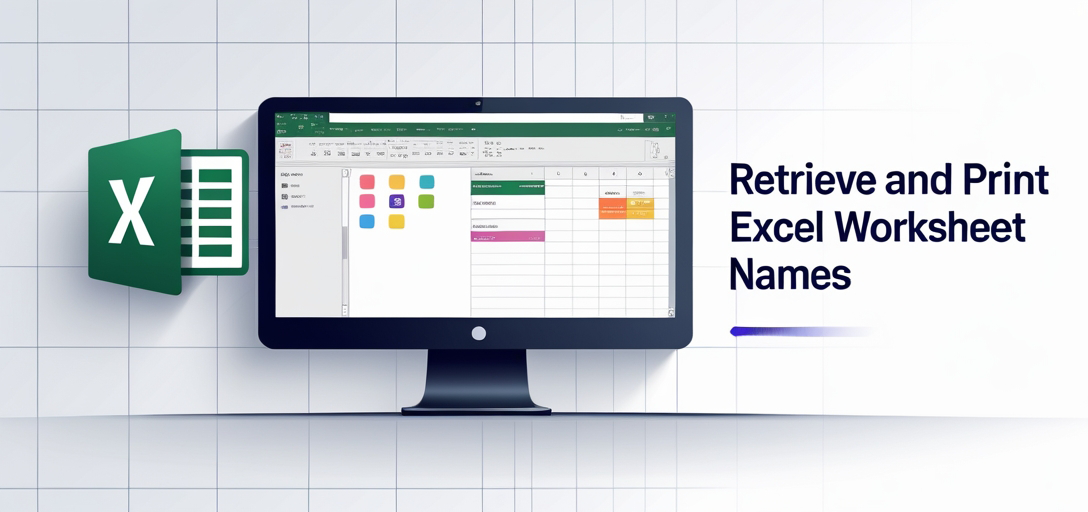
Bu eğitimde, bu işlevselliğin .NET için GroupDocs.Viewer’da nasıl uygulanacağını göstereceğiz. Kütüphaneyi kurmayı, ortamınızı başlatmayı ve çalışma sayfası adlarını verimli bir şekilde listeleyen kod yazmayı öğreneceksiniz. Bu kılavuzun sonunda şunları yapacaksınız:
- .NET için GroupDocs.Viewer’ın elektronik tablolarla nasıl kullanılacağını öğrenin.
- C# kullanarak çalışma sayfası adlarını almayı ve yazdırmayı öğrenin.
- En iyi performans için GroupDocs.Viewer seçeneklerini yapılandırmaya ilişkin bilgi edinin.
Uygulamanın detaylarına dalmadan önce aşağıdaki ön koşulların mevcut olduğundan emin olun.
Ön koşullar
Gerekli Kütüphaneler
- .NET için GroupDocs.Viewer: Bu kütüphanenin 25.3.0 veya sonraki sürümünün yüklü olduğundan emin olun.
- .NET Framework veya Core: Ortamınız en azından .NET Standard 2.0’ı desteklemelidir.
Çevre Kurulum Gereksinimleri
- Uyumlu bir geliştirme ortamı (örneğin, Visual Studio).
- İşlenecek bir Excel dosyası.
Bilgi Önkoşulları
- C# ve nesne yönelimli programlama kavramlarının temel düzeyde anlaşılması.
- .NET projelerinde NuGet paketlerinin kullanımı konusunda bilgi sahibi olmak.
Bu ön koşullar sağlandıktan sonra, .NET için GroupDocs.Viewer’ı kuralım.
.NET için GroupDocs.Viewer Kurulumu
GroupDocs.Viewer for .NET ile çalışmaya başlamak için kütüphaneyi yüklemeniz gerekir. Bunu farklı paket yöneticilerini kullanarak nasıl yapabileceğiniz aşağıda açıklanmıştır:
NuGet Paket Yöneticisi Konsolu
Konsolunuzda şu komutu çalıştırın:
Install-Package GroupDocs.Viewer -Version 25.3.0
.NET Komut Satırı Arayüzü
Aşağıdaki komutu kullanın:
dotnet add package GroupDocs.Viewer --version 25.3.0
Lisans Edinme Adımları
GroupDocs farklı lisanslama seçenekleri sunmaktadır:
- Ücretsiz Deneme: Özellikleri geçici lisansla değerlendirin.
- Geçici Lisans: Sınırlama olmaksızın uzatılmış değerlendirme süresi elde edin.
- Satın almak: Uzun süreli kullanım için lisans satın alın.
Ortamınızı başlatmak ve kurmak için C# dilinde şu adımları izleyin:
using System;
using GroupDocs.Viewer;
namespace SpreadsheetViewerExample
{
public class SetupGroupDocs
{
public static void Initialize()
{
// Mevcutsa lisansı ayarlayın
License license = new License();
license.SetLicense("Path to your license file");
Console.WriteLine("GroupDocs Viewer initialized successfully.");
}
}
}
Uygulama Kılavuzu
Çalışma sayfası adlarını alma ve yazdırma sürecini yönetilebilir adımlara böleceğiz.
Özellik: Çalışma Sayfası Adlarını Al ve Yazdır
Bu özellik, .NET için GroupDocs.Viewer’ı kullanarak bir Excel belgesinden tüm çalışma sayfası adlarını çıkarmaya ve görüntülemeye odaklanır. Aşağıdaki uygulama adımlarını izleyin:
Adım 1: Görüntüleyiciyi bir Dosya Yoluyla Başlatın
Başlatma ile başlayın Viewer nesneyi elektronik tablo dosya yolunuzla birlikte kullanın.
string filePath = "YOUR_DOCUMENT_DIRECTORY/sample.xlsx";
using (Viewer viewer = new Viewer(filePath))
{
// Bir sonraki adıma geçin...
}
Adım 2: HTML Görünümü için ViewInfoOptions’ı Ayarlayın
Yapılandır ViewInfoOptions elektronik tablonuzun HTML görünümünü ayarlamak için. Bu yapılandırma, belgenin doğru şekilde işlenmesi için önemlidir.
ViewInfoOptions viewInfoOptions = ViewInfoOptions.ForHtmlView();
viewInfoOptions.SpreadsheetOptions = SpreadsheetOptions.ForOnePagePerSheet(); // Her yaprak bir sayfadır.
Adım 3: Görünüm Bilgilerini Alın
Edinmek ViewInfo Belgenin yapısı ve sayfaları hakkında ayrıntıları içeren nesne.
ViewInfo viewInfo = viewer.GetViewInfo(viewInfoOptions);
Console.WriteLine("Worksheets:");
Adım 4: Her Sayfa Üzerinde Tekrarlayın ve Çalışma Sayfası Adlarını Yazdırın
Son olarak, çalışma sayfası adlarını çıkarmak ve yazdırmak için her sayfa üzerinde yineleme yapın.
foreach (Page page in viewInfo.Pages)
{
Console.WriteLine($" - Worksheet {page.Number} name '{page.Name}'");
}
Sorun Giderme İpuçları
- Dosya Yolu SorunlarıDosya yolunun doğru ve erişilebilir olduğundan emin olun.
- Kütüphane Sürüm Uyumluluğu: GroupDocs.Viewer sürümünüzün bu kılavuzun gereksinimleriyle eşleştiğini doğrulayın.
Pratik Uygulamalar
Bu özellik aşağıdaki gibi çeşitli senaryolarda uygulanabilir:
- Otomatik Raporlama: Büyük veri kümelerinden gelen raporlar için çalışma sayfalarını listeleme.
- Veri Yönetim Araçları: Kullanıcıların elektronik tablo verilerini yönettiği uygulamalara entegre edilebilir.
- İş Zekası Çözümleri: Analitik panolardaki çalışma sayfası adlarına hızlı erişim sağlayarak BI araçlarını geliştirmek.
Performans Hususları
GroupDocs.Viewer kullanarak uygulamanızı optimize etmek için:
- Kaynakları Akıllıca Yönetin: Bertaraf etmek
Viewernesneleri düzgün bir şekilde hafızayı boşaltmak için kullanın. - Belge Boyutunu Optimize Et: Daha küçük belgelerle çalışın veya büyük dosyaları yönetilebilir sayfalara bölün.
- En İyi Uygulamaları Takip Edin: Belge işleme görevleri için verimli veri yapıları ve algoritmaları kullanın.
Çözüm
Bu eğitimde, .NET için GroupDocs.Viewer kullanarak bir Excel dosyasından çalışma sayfası adlarını nasıl alıp yazdıracağımızı inceledik. Yukarıda özetlenen adımları izleyerek, bu işlevselliği uygulamalarınıza verimli bir şekilde entegre edebilirsiniz. Ardından, GroupDocs.Viewer’ın diğer özelliklerini keşfetmeyi veya .NET projelerinizdeki ek sistemlerle entegre etmeyi düşünün.
SSS Bölümü
- GroupDocs.Viewer for .NET ne için kullanılır?
- Geliştiricilerin .NET uygulamaları içerisinde çeşitli formatlardaki belgeleri görüntülemelerine, dönüştürmelerine ve düzenlemelerine olanak tanıyan güçlü bir kütüphanedir.
- GroupDocs.Viewer’ı diğer programlama dilleriyle birlikte kullanabilir miyim?
- Evet, GroupDocs Java, PHP, Node.js, Python ve daha fazlası dahil olmak üzere birden fazla dil için SDK’lar sunuyor.
- Büyük Excel dosyalarını nasıl verimli bir şekilde yönetebilirim?
- Bellek kullanımını etkili bir şekilde yönetmek için büyük dosyaları bölmeyi veya verimli veri yapıları kullanmayı düşünün.
- GroupDocs.Viewer for .NET’i kullanmanın başlıca faydaları nelerdir?
- Belge görüntüleme görevlerini basitleştirir, çok çeşitli biçimleri destekler ve mevcut .NET uygulamalarıyla kusursuz bir şekilde bütünleşir.
- GroupDocs.Viewer for .NET hakkında daha fazla kaynağı nerede bulabilirim?
- Ziyaret edin GroupDocs Belgeleri kapsamlı kılavuzlar ve API referansları için.
Kaynaklar
- Belgeleme: Ayrıntılı kılavuzları keşfedin GroupDocs Belgeleri.
- API Referansı: API ayrıntılarına erişin GroupDocs API Başvurusu.
- .NET için GroupDocs.Viewer’ı indirin: En son sürümü şu adresten edinin: GroupDocs Sürümleri.
- Satın almak: Lisans satın al GroupDocs Satın Alma Sayfası.
- Ücretsiz Deneme ve Geçici Lisans: Değerlendirmenizi, kendi sitelerinde bulunan seçeneklerle test edin veya genişletin deneme sayfası Ve geçici lisans.
- Destek: Yardıma mı ihtiyacınız var? Tartışmaya katılın GroupDocs Destek Forumu.